Photoshop制作皮影效果
摘要:这个效果来制作一个皮影**现的效果,制作一个恐怖的场景,不是很复杂很适合初学者,一起来制作吧。photoshop教程最终效果1.创建一个20...
这个效果来制作一个皮影**现的效果,制作一个恐怖的场景,不是很复杂很适合初学者,一起来制作吧。

photoshop教程最终效果
1.创建一个2000*1300像素的白色文档,并新建一个图层。
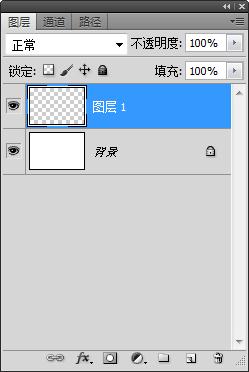
使用"钢笔工具"如下图绘制一个山峦起伏的简单图形
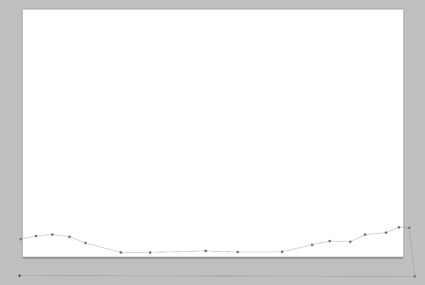
完成后点击鼠标右键,选择"填充路径",在弹出的对话框中选择使用"黑色",填充黑色
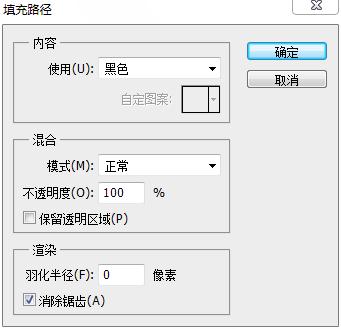
右键点击选择"删除路径"
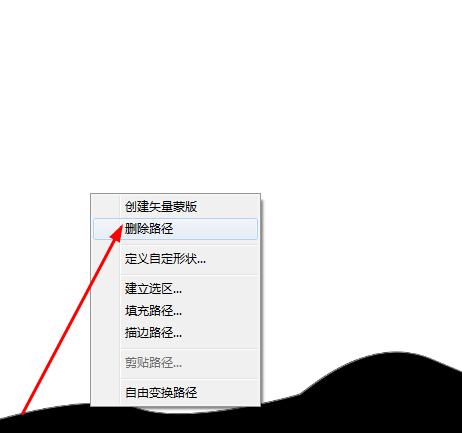
同样的方法制作出山峦叠嶂的效果
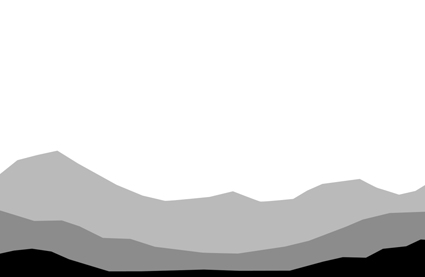
在背景图层上新建一个图层,并点击"创建新的填充或调整图层"按钮,选择"纯色",如下设置
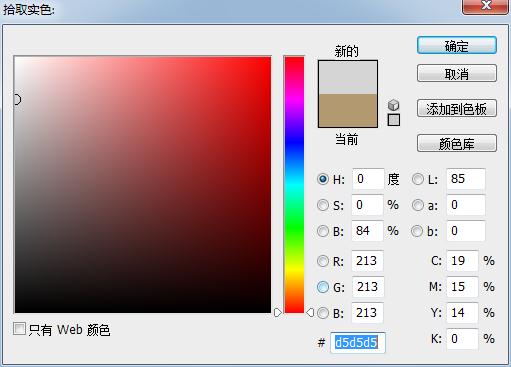
你这样会得到一个灰色背景
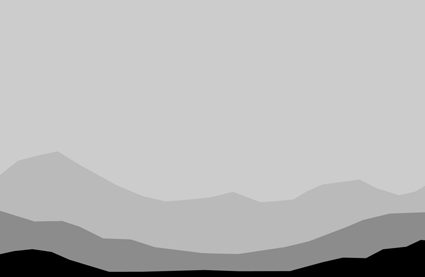
【Photoshop制作皮影效果】相关文章:
下一篇:
PS打造超现实燃烧场景
